详细查看IE版本步骤
1、首先需在计算机上定位Internet Explorer程序。通常情况下,用户可在桌面直接双击蓝色"e"图标启动。若桌面与任务栏均未显示快捷方式,可通过系统开始菜单查找:点击屏幕左下角Windows徽标,选择"所有程序"菜单,在程序列表中找到"Internet Explorer"项目。需要说明的是,所有正版Windows操作系统均预装该浏览器,区别仅在于版本差异。
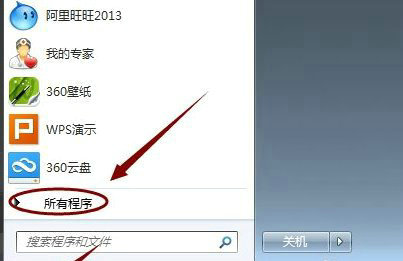
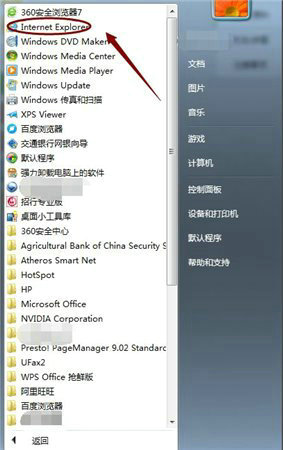
2、成功启动浏览器后,注意观察窗口顶部区域。标准界面下可见包含"文件"、"编辑"等选项的菜单栏。若该栏未显示,用户可在浏览器顶部空白区域单击鼠标右键,此时将弹出功能选项列表,勾选"菜单栏"选项即可激活显示。这个设置步骤对于使用简化界面的用户尤为重要,是后续操作的基础前提。
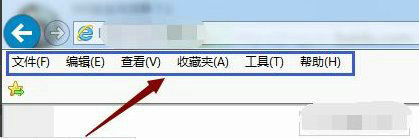
3、激活菜单栏后,定位最右侧的"帮助"选项并单击。在下拉菜单中将出现多个功能项,此时选择"关于Internet Explorer"条目。这个选项通常位于帮助菜单底部位置,点击前请确保浏览器窗口处于活动状态以避免误操作。
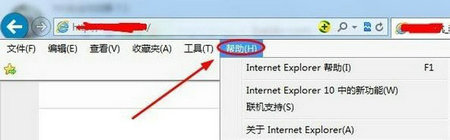
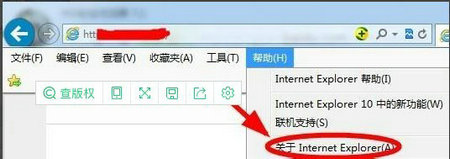
4、完成上述操作后,浏览器将弹出独立信息窗口。该窗口明确标注当前安装的IE完整版本号(例如11.0.19041.1),同时显示版权声明及安全更新信息。建议用户记录该版本号以便后续查询兼容性要求或进行故障排查。值得注意的是,部分特殊版本还会在此窗口显示额外产品标识。
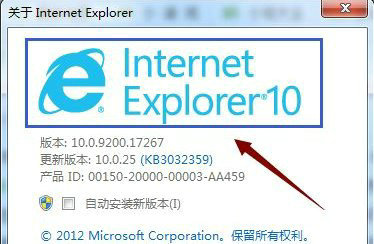
版本信息的重要性解析
掌握浏览器版本不仅解决兼容性问题,更关系到网络安全防护。微软定期为不同IE版本发布安全补丁,旧版本可能面临未修复漏洞风险。当访问银行网站或处理敏感数据时,过时的浏览器版本可能成为安全隐患。通过定期检查版本状态,用户可及时获取系统更新提示,确保浏览环境符合现代网站的安全认证标准。
此外,特定行业软件常对浏览器版本有严格要求。如企业办公系统、政府服务平台等,通常会在登录页面明确标注支持的IE版本范围。提前确认自身浏览器版本可避免工作流程中断,若发现版本不符要求,用户有充足时间进行升级或兼容模式设置。对于网页开发者而言,准确识别用户端浏览器版本更是进行兼容性调试的重要依据。
值得注意的是,Windows 10及以上系统中,IE浏览器已被Microsoft Edge取代,但Edge仍提供IE兼容模式。用户若需运行仅支持IE的旧版应用,仍需通过上述方法确认系统保留的IE组件版本。在特殊行业场景中,这种版本查询操作仍是保证传统业务系统正常运行的关键技术环节。
```
